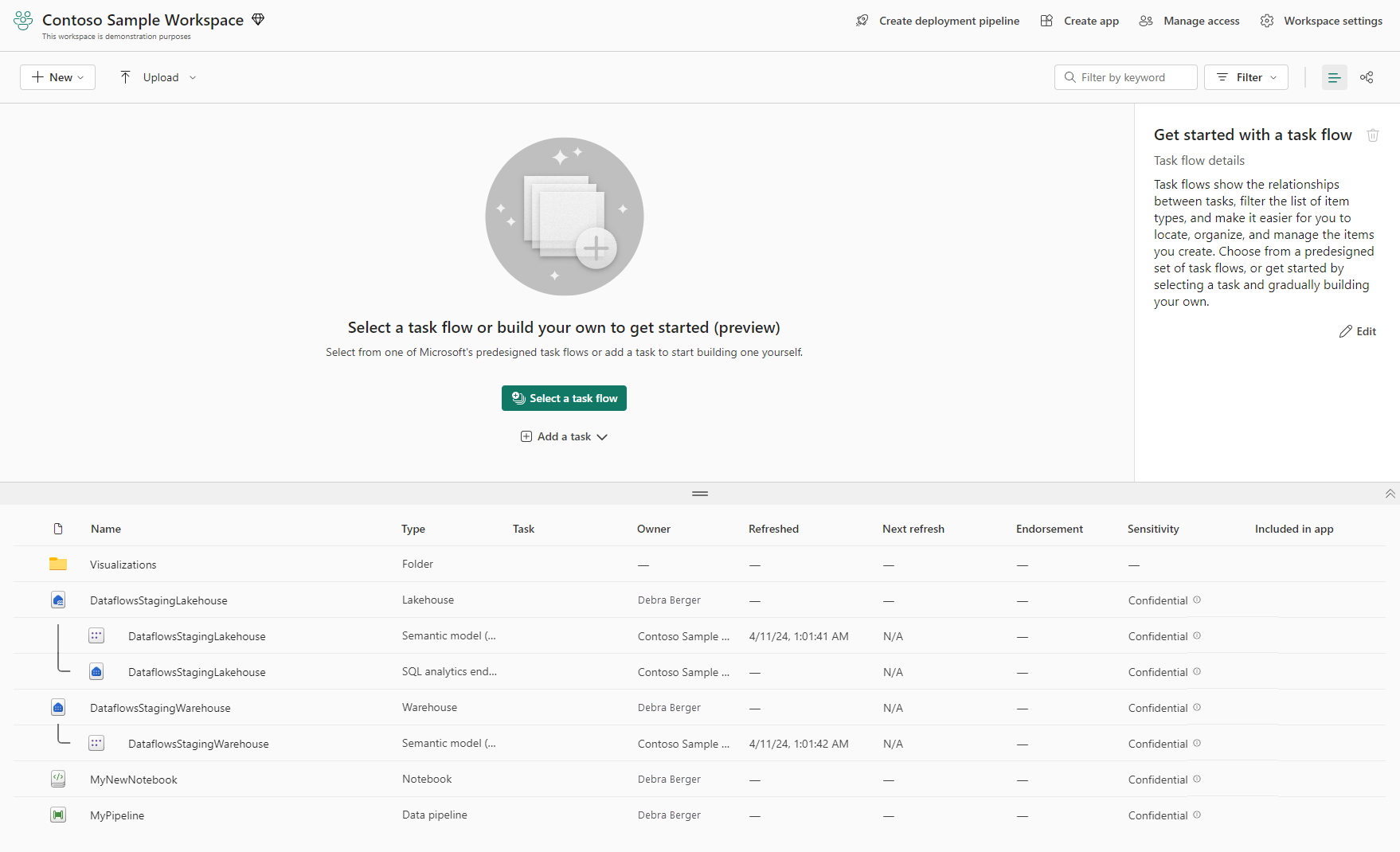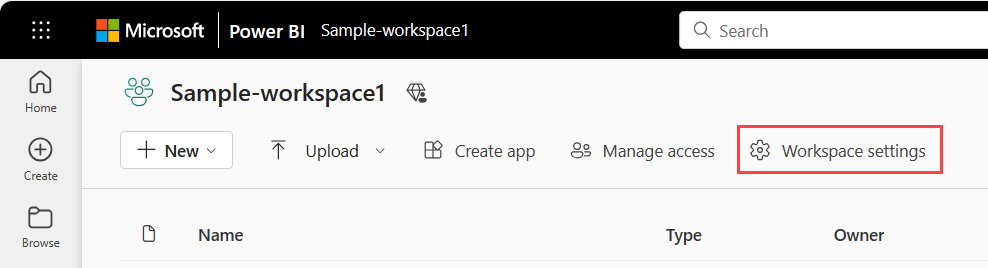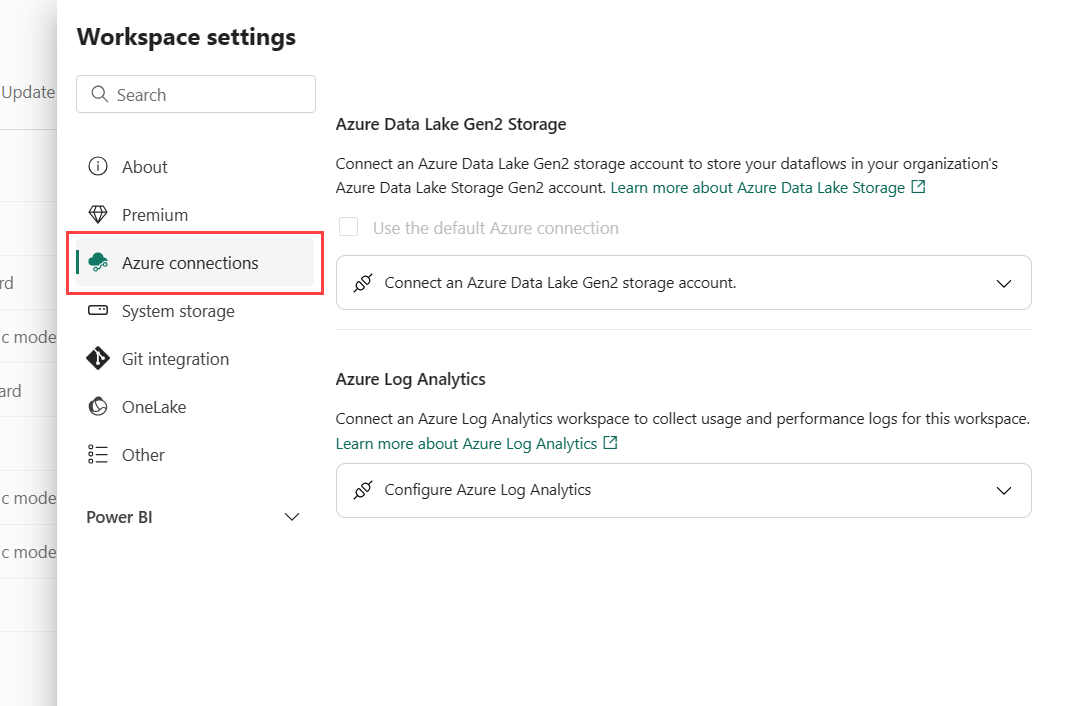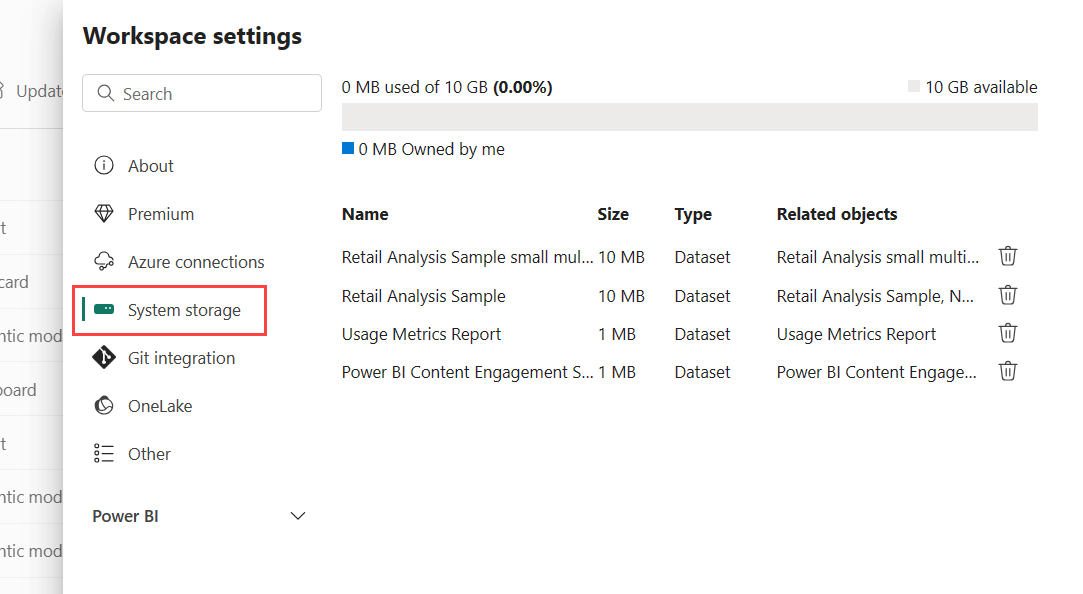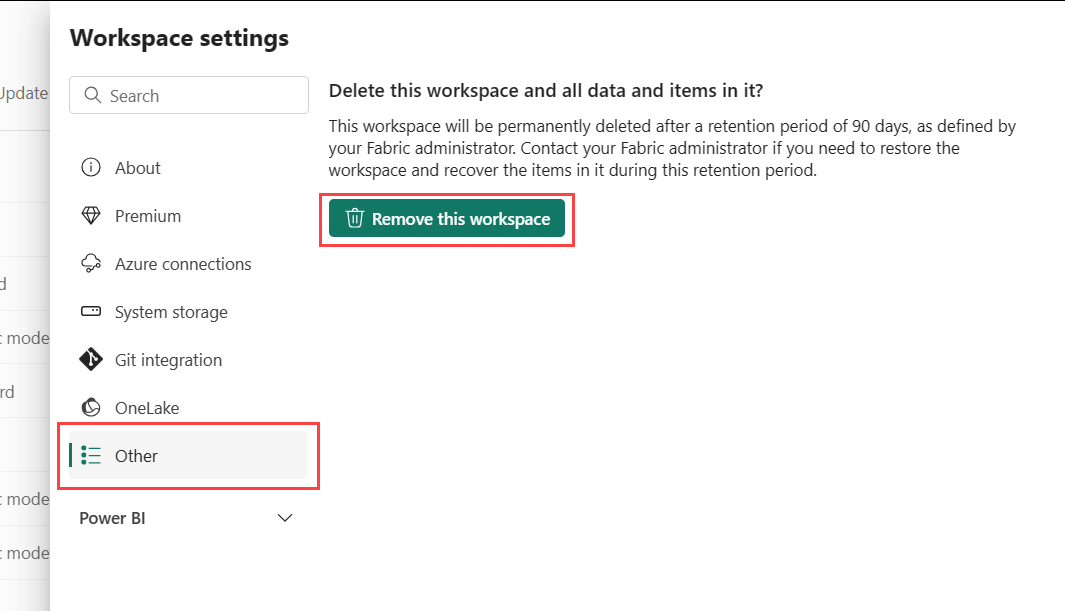Рабочие области в Microsoft Fabric и Power BI
Рабочие области — это места для совместной работы с коллегами над созданием коллекций элементов, таких как озера данных, склады и отчеты, а также для создания потоков задач. В этой статье описываются рабочие области, управление доступом к ним и доступные параметры.
Готовы приступить к работе? Прочтите . Создайте рабочую область.
Работа с рабочими областями
Ниже приведены некоторые полезные советы по работе с рабочими пространствами.
настроить поток задач для рабочей области для организации проекта данных и помочь другим пользователям понять и работать над проектом. Подробнее о потоках задач .
закрепить рабочие области в верхней части списка всплывающих элементов рабочей области, чтобы быстро получить доступ к любимым рабочим областям. Дополнительные сведения о закреплении рабочих областей.
Использовать детализированные роли рабочей области для гибкого управления доступом в рабочих областях: администратор, участник, вкладчик и наблюдатель. Узнайте больше о ролях рабочей области .
Создание папок в рабочей области: упорядочивание артефактов и управление ими в рабочей области. Узнайте больше о создании папок в рабочих областях.
Перейти к текущей рабочей области из любого места, выбрав значок на панели навигации слева. В этой статье можно прочитать подробнее о текущей рабочей области.
параметры рабочей области. В качестве администратора рабочей области можно обновлять конфигурации рабочей области и управлять ими в параметрах рабочей области .
Управление рабочей областью в Git: интеграция Git в Microsoft Fabric позволяет разработчикам Pro интегрировать свои процессы разработки, инструменты и рекомендации прямо на платформу Fabric. Узнайте, как управлять рабочей областью с помощьюGit.
список контактов. Укажите, кто получает уведомление о действиях рабочей области. Узнайте больше о списках контактов рабочей области в этой статье.
Текущая рабочая область
После выбора и открытия рабочей области эта рабочая область становится текущей рабочей областью. Вы можете быстро перейти к нему в любом месте, выбрав значок рабочей области в левой области навигации.
![]()
Макет рабочей области
Рабочая область состоит из заголовка, панели инструментов и области представления. В области представления могут отображаться два представления: представление списка и представление происхождения. Выберите представление, которое вы хотите увидеть с элементами управления на панели инструментов. На следующем рисунке показаны эти основные компоненты рабочей области с выбранным представлением списка.
- Заголовок: Заголовок содержит имя и краткое описание рабочего пространства, а также ссылки на другие функции.
- панели инструментов: панель инструментов содержит элементы управления для добавления элементов в рабочую область и отправки файлов. Он также содержит поле поиска, фильтр и селекторы отображения списка и отображения структуры данных.
- селекторы представлений списков и иерархических представлений: селекторы представлений списков и иерархических представлений позволяют выбрать представление, которое вы хотите отобразить в области отображения.
- Зона просмотра: Зона просмотра отображает вид списка или вид наследования.
Представление списка
Представление списка разделено на поток задач и список элементов.
- поток задач. Поток задач — это место, где можно создать или просмотреть графическое представление проекта данных. Поток задач показывает логический поток проекта. Он не отображает поток данных. Узнайте больше о потоках задач .
- список элементов: список элементов показывает элементы и папки в рабочей области. Если у вас есть задачи в потоке задач, можно отфильтровать список элементов, выбрав задачи.
- изменение размера панели: можно изменить размер потока задач и списка элементов, перетаскивая панель изменения размера вверх или вниз.
- Показать или скрыть поток задач. Если вы не хотите видеть поток задач, его можно скрыть с помощью стрелки скрытия или отображения на стороне панели разделителя.
Просмотр родословной
Просмотр родословной показывает поток данных между элементами рабочего пространства. Узнайте больше о виде представления происхождения .
Параметры рабочей области
Администраторы рабочей области могут использовать параметры рабочей области для управления и обновления рабочей области. Эти параметры включают общие параметры рабочей области, такие как основные сведения рабочей области, список контактов, SharePoint, лицензия, подключения Azure, хранилище и другие параметры взаимодействия.
Чтобы открыть параметры рабочей области, можно выбрать рабочую область в области навигации, а затем выбрать Дополнительные параметры (...)>параметры рабочей области рядом с именем рабочей области.
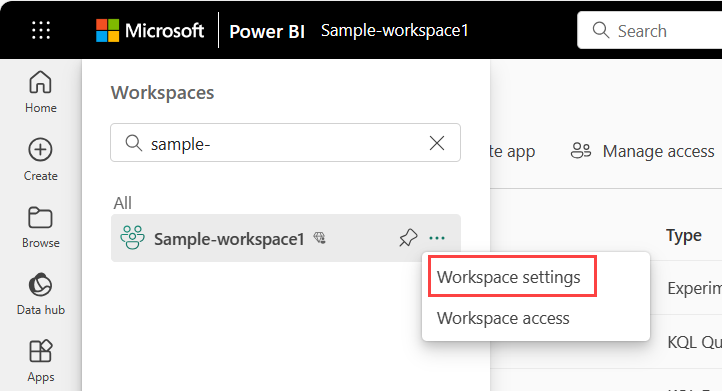
Его также можно открыть на странице рабочей области.
Список контактов рабочей области
Функция списка контактов позволяет указать, какие пользователи получают уведомления о проблемах, возникающих в рабочей области. По умолчанию тот, кто создал рабочую область, находится в списке контактов. Можно добавить других пользователей в этот список во время создания рабочей области или после создания в параметрах рабочей области. Пользователи или группы в списке контактов также перечислены в пользовательском интерфейсе параметров рабочей области, поэтому пользователи рабочей области знают, к кому обращаться.

Microsoft 365 и SharePoint
Функция SharePoint рабочей области позволяет настроить группу Microsoft 365, библиотека документов SharePoint которой доступна пользователям рабочей области. Сначала вы создаете группу за пределами Microsoft Fabric, используя один доступный метод из SharePoint. Узнайте о создании совместно используемой библиотеки SharePoint.
Заметка
Создание групп Microsoft 365 может быть ограничено в вашей среде или возможность их создания с сайта SharePoint может быть отключена. Если это так, поговорите с ИТ-отделом.
Microsoft Fabric не синхронизирует разрешения между пользователями или группами с доступом к рабочей области и пользователями или группами с членством в группе Microsoft 365. Рекомендуется предоставить доступ к рабочей области той же группе Microsoft 365, в которой настроено хранилище файлов. Затем управляйте доступом к рабочей области, управляя членством в группе Microsoft 365.
Вы можете настроить SharePoint в параметрах рабочей области, введя имя созданной ранее группы Microsoft 365. Введите только имя, а не URL-адрес. Microsoft Fabric автоматически выбирает SharePoint для группы.
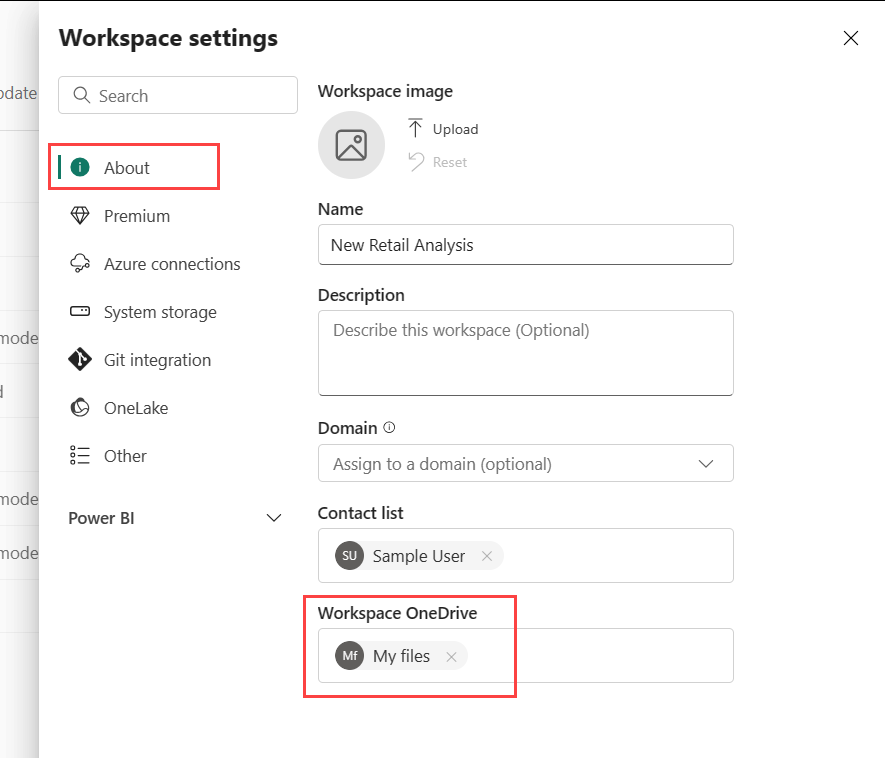
Режим лицензии
По умолчанию рабочие области создаются в общем пуле ресурсов вашей организации. Если у вашей организации есть другие вместимости, рабочие области, в том числе Мои рабочие области, могут назначаться любой вместимости в вашей организации. Ее можно настроить при создании рабочей области или в параметрах рабочей области —> Premium. Дополнительные сведения о лицензиях .
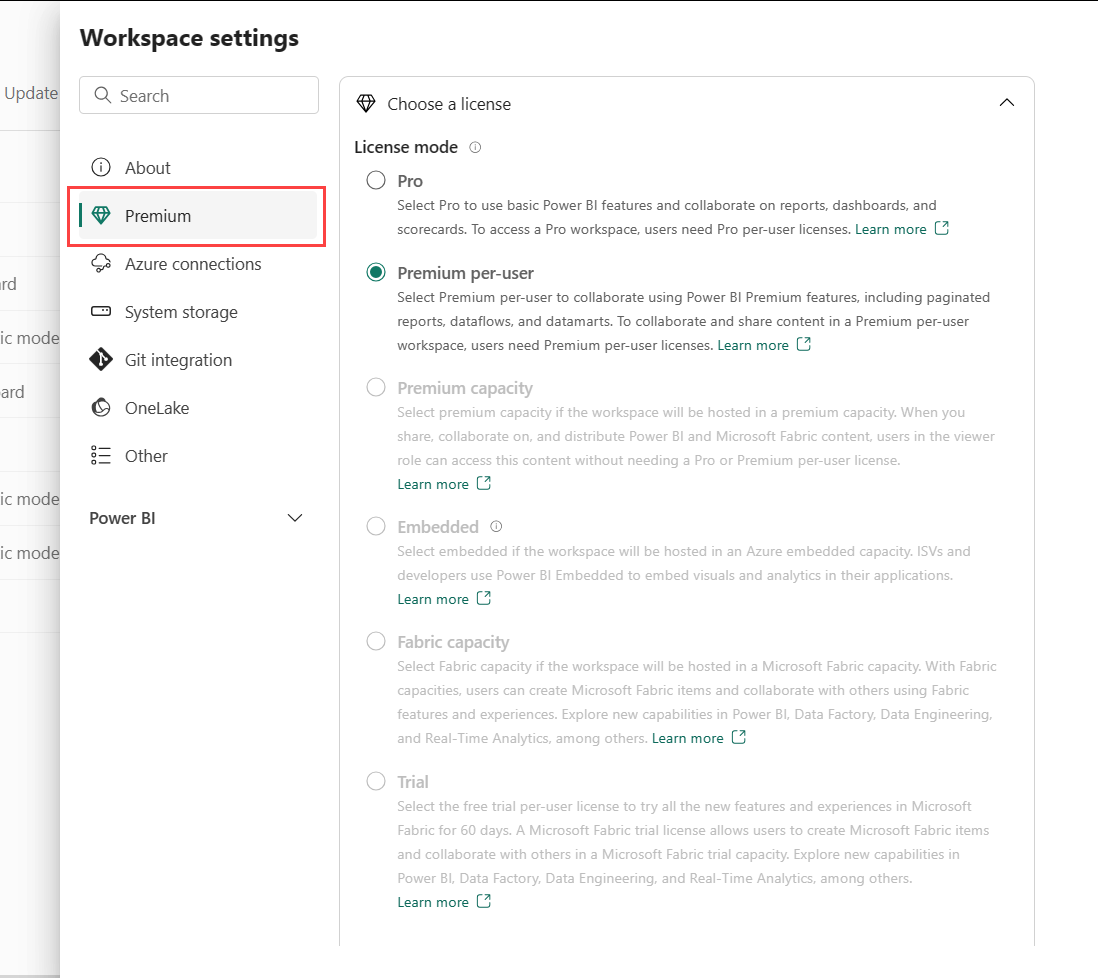
Конфигурация подключений Azure
Администраторы рабочей области могут настроить хранилище потоков данных для использования хранилища Azure Data Lake 2-го поколения и подключения Azure Log Analytics (LA) для сбора журналов использования и производительности рабочей области в параметрах рабочей области.
Интеграция хранилища Azure Data Lake 2-го поколения позволяет перенести собственное хранилище в потоки данных и установить подключение на уровне рабочей области. См. для получения информации о настройке хранилища потоков данных с использованием хранилища Azure Data Lake 2-го поколения.
После подключения к Azure Log Analytics (LA) данные журнала действий отправляются непрерывно и доступны в Log Analytics примерно через 5 минут. Прочитайте Использование Azure Log Analytics для получения более детальной информации.
Системное хранилище
Системное хранилище — это место для управления хранилищем семантической модели в отдельной учетной записи или рабочей области, чтобы вы могли публиковать отчеты и семантические модели. Ваши собственные семантические модели, отчеты Excel и те элементы, которыми с вами поделились, включены в ваше системное хранилище.
В системном хранилище можно просмотреть объем используемого хранилища и освободить его, удалив элементы в нем.
Помните, что у вас или другого пользователя могут быть отчеты и панели мониторинга на основе семантической модели. При удалении семантической модели эти отчеты и панели мониторинга больше не работают.
Удалите рабочую область
Администратор рабочей области может удалить его. При удалении рабочей области все, что находится в рабочей области, удаляется для всех участников группы, а связанное приложение также удаляется из AppSource.
В области параметров рабочей области выберите Другие>Удалить эту рабочую область.
Предупреждение
Если вы удалите рабочую область, которая имеет идентификатор, этот идентификатор будет потерян безвозвратно. В некоторых сценариях это может привести к сбою в работе элементов Fabric, полагающихся на удостоверение рабочей области для доступа к доверенной рабочей области или аутентификации. Дополнительные сведения см. в статье Удаление удостоверения рабочей области.
Администрирование и аудит рабочих областей
Администрирование рабочих областей находится на портале администрирования Microsoft Fabric. Администраторы Microsoft Fabric решают, кто в организации может создавать рабочие области и распространять приложения. Ознакомьтесь с возможности пользователей создавать рабочие области в статье "Параметры рабочей области".
Администраторы также могут видеть состояние всех рабочих областей в своей организации. Они могут управлять, восстанавливать и даже удалять рабочие области. Ознакомьтесь с управлении рабочими областями, в статье "Портал администрирования".
Аудит
Microsoft Fabric проводит аудит следующих действий в рабочих областях.
| Дружественное имя | Имя операции |
|---|---|
| Созданная папка Microsoft Fabric | СоздатьПапку |
| Удаленная папка Microsoft Fabric | DeleteFolder |
| Обновленная папка Microsoft Fabric | Обновить папку |
| Обновленный доступ к папке Microsoft Fabric | UpdateFolderAccess |
Дополнительные сведения о аудите Microsoft Fabric.
Рекомендации и ограничения
Ограничения, которые следует учитывать:
- Рабочие области могут содержать не более 1000 элементов Fabric и Power BI.
- Некоторые специальные символы не поддерживаются в именах рабочих областей при использовании конечной точки XMLA. В качестве обходного решения используйте кодировку URL-адресов специальных символов, например для косой черты /, используйте %2F.
- Пользователь или служебный принципал может быть участником до 1000 рабочих пространств.